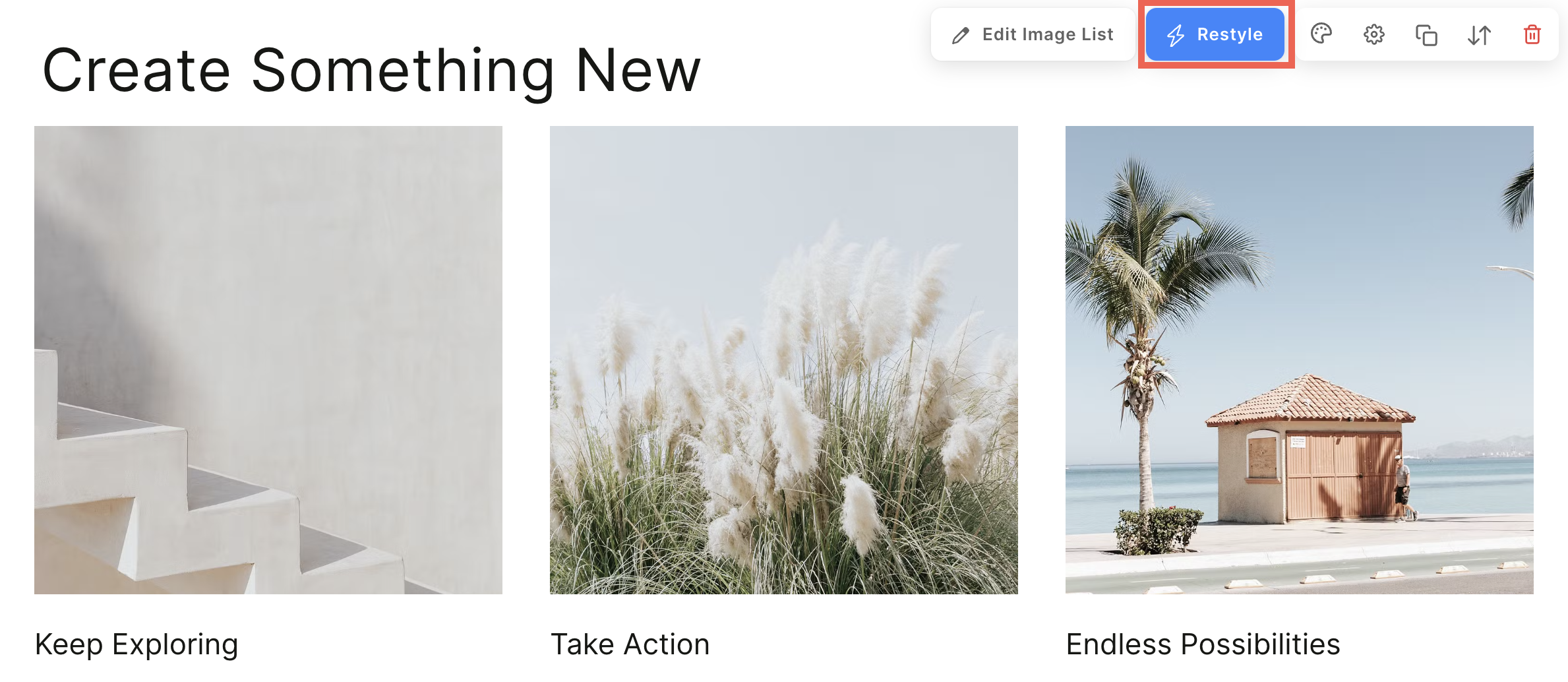Con la función 'Restyle' de Pixpa, puedes transformar sin esfuerzo la apariencia de una sección en el creador de páginas.
En lugar de perder tiempo ajustando manualmente los colores y diseños, simplemente haga clic en el botón "Restyle" para aplicar plantillas de diseño predefinidas a la sección.
En este artículo hablaremos de:
Usando la opción de cambio de estilo
Para cambiar el estilo de una sección, abra la página que contiene la sección.
- Navegue hasta la sección y coloque el cursor sobre ella.
- Ya verás Remodelar botón. Haga clic en él para cambiar el estilo de la sección.
- Los cambios se guardarán automáticamente tan pronto como presione el botón Restyle.

Volver al estilo original de la sección
Al hacer clic en el botón de cambio de estilo, se aplican los siguientes diseños predeterminados en su sección. Para volver al estilo original de la sección, continúe haciendo clic en el Remodelar hasta que complete el ciclo completo y restablezca los cambios.